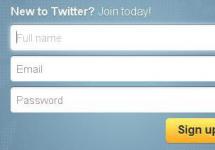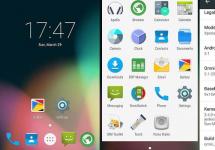Moral sem namestiti sistem na star računalnik.
V računalniku ni bilo CD-ROM-a in ni bilo zanimivo namestiti svojega in dolgo me je zanimalo, kako svoj 8 Gb bliskovni pogon razdeliti na več delov. To ni uspelo storiti s konvencionalnimi sredstvi, saj Po ustvarjanju particij Windows ni želel videti druge particije. Našel sem opis o različnih metodah za namestitev dodatnih gonilnikov za drugo particijo, vendar mi to ni ustrezalo, ker. to mora biti nameščeno na vsakem računalniku, s katerim se prvič povežete.
Zato sem se odločil, da soboto posvetim zanimivemu primeru preučevanja, kako so urejeni bliskovni pogoni.
Naučil sem se veliko o tem, kaj so nabori čipov, kaj storiti z bliskovnim pogonom, če ga sistem ne zazna, kje iskati pripomočke za obnovitev programske opreme in kako preklopiti bliskovni pogon v testni način s kratkim stikom nog na čipu . A ne bomo se poglabljali v vse.
1) Poiskati morate proizvajalca nabora čipov in vrednosti VID in PID.
To lahko storite tako, da prenesete in zaženete pripomoček ChipGenius v3.0
(prepričajte se, da si zapišete ali shranite podatke, ki jih bo prikazal, ker vam bo v primeru slabe vdelane programske opreme to pomagalo najti program, ki ga potrebujete)
2) Nato pojdite na stran baze podatkov iFlash in vnesite VID oz PID v iskalno vrstico.
Ugotovimo, kateri programi so zasnovani za delo z vašim bliskovnim pogonom. (moj bliskovni pogon je bil s čipom SK6211 in program SK6211_20090227_BA je prišel do njega)
3) Če imate drug čip, ne od skymedia, potem ne morete brati naprej.
Torej:
A). Priključite bliskovni pogon v vrata USB na računalniku.
b). Zaženemo SK6211_20090227_BA.exe
V). V komunalnem tisku --> Napredno--> v oknu Geslo vnesite številke 123456
in kliknite na gumb Preveri.
Okna bodo postala aktivna.
G). Na jedilniku Code Bank ver. izberite najnovejšo zbirko podatkov. Pri nekaterih je bil bliskovni pogon definiran v programu (posvetil se je zeleno, pripravljen) šele po tem.
e). Naprej - pritisnite Več particij.
V tem oknu: Zgornji levi kot - kljukica Omogoči CD-ROM, če morate preostanek CD-ROM-a razdeliti in del razdeliti na 2 dodatna dela (tj. narediti CD + flash + flash), nato premaknite drsnik - nastavite velikosti particij.
Zgornji desni kot - kljukica Omogoči zagon s CD-ROM-a(naredite CD-ROM zagonski) in nastavite pot do slike ISO. Velikost CD-dela se samodejno nastavi glede na velikost slike. Poskusil sem s sliko 2,5 GB, vse je v redu.
e). Ne pozabite vnesti parametra števec samodejnega zagona- odgovoren je za vse napake, povezane z izginotjem bliskovnega CD-ja po več prenosih:
se izkaže števec samodejnega zagona to je, kolikokrat se bo flash CD pojavil v sistemu.
Če napišemo 10 (kot je navedeno v navodilih), se bo pojavil bliskovni CD in deloval natanko 10 povezav bliskovnega pogona.
Da bi slika delovala neomejeno, morate v to polje napisati 255 (==neomejeno).
vir: http://www.mydigit.net/read.php?tid=58732&uid=35139
in). Lun0 in Lun1 sta particiji, ki ju dejansko vidimo kot bliskovni pogon. Če se motor (glej zgoraj) ni dotaknil, bo CD + 1 flash particija, drugače - CD in 2 bliskovna pogona (glasnost vsakega je odvisna od položaja motorja v zgornjem levem kotu).
Tukaj namestimo:
format - ( maščoba oz maščoba32)
naslov razdelka - ( oznaka formata l).
Prvo particijo Flash lahko naredite - ( fiksno) (tj. ne bo definiran kot bliskavica, ampak kot HDD),
in tudi blokira particijo pred prepisovanjem - ( zaščito pred pisanjem), takoj zapisati potrebne datoteke vanjo, z njimi napisati pot do mape (vendar tega nisem naredil, ker zaščita pred prepisovanjem ni bila del mojih potreb).
Kliknite V redu in se strinjate s spremembami.
h). Nadalje (v prejšnjem oknu, ki se prikaže za tem, lahko nastavite VID in PID(če želite spremeniti ime proizvajalca krmilnika in njegovo vrsto, prikazano v CHIP GENIUS - za določitev bliskovnega pogona z utripajočim pripomočkom v primeru naslednjega utripanja ne bo vplivalo), Serijska številka bliskovni pogoni (lahko uporabite katere koli) in parametri LED ( LED) - frekvenca utripanja in intenzivnost svetlobe, parameter Curr pustite enako 100 mA(bolje je, da ne nastavite več, kolikor vemo, je to največja moč toka, ki jo porabi USB-pogon).
Bolje je, da ne spreminjate vseh drugih parametrov - ne vem, za kaj so odgovorni.
in). Zapišite ime svojega profila in kliknite " Shrani" (shranite profil), se strinjate s spremembami in zaprite to okno.
za). Vdelana programska oprema je možna samo, če je bliskovni pogon v bazi podatkov (glejte zgoraj).
V tem primeru sveti zeleno in napisano bo " PRIPRAVLJEN".
Izberite profil, ki smo ga shranili, in kliknite SAMODEJNO LLF(SAMODEJNO nizkostopenjski format).
bliskovni pogon utripa rumeno ZASEDEN»Postopek prepisovanja je v teku.
Njegov uspešen zaključek je označen z zeleno barvo in " PASS". Čestitamo!
Pomembni nasveti!!!
- Če je barva pred zagonom vdelane programske opreme (po izbiri zadnje baze podprtih bliskovnih pogonov) modra (NI ujemanja) - potem nimate sreče (bliskovni pogon ni v bazi podatkov), počakajte na posodobitev vdelane programske opreme ali poglejte za to sam sem tretjič našel pravega.
- Če morate prepisati novo sliko, najprej uporabite pripomoček za obnovitveni disk (ali glavni pripomoček za ponovno pisanje vdelane programske opreme krmilnika, ne da bi ustvarili particijo CD-ja - počistite potrditvena polja Omogoči CD-ROM in Omogoči zagon s CD-ROM-a, pustite samo particijo LUN0 (odstranljivo) in jo šele nato znova spremenite, kot je potrebno, sicer lahko pride do napake pri utripanju)
Hvala za vse nasvete in trike.
Domračev Ivan,
AVP-720,
spletno mesto flashboot.ru,
Kitajski programerji, ki so pisali programe za utripanje.
Ta metoda je lahko uporabna za računalniške serviserje, za tiste, ki radi "eksperimentirajo" s programsko in strojno opremo, pa tudi za preprostega laika, ki se znajde v težki situaciji.
Ustvarjanje območja zagonskega CD-ROM-a na bliskovnem pogonu USB
Po sodobnih standardih je disk zastarel in prisotnost diskovnega pogona v računalniku v bistvu pomeni le njegovo zastarelo polnjenje. Kaj pa, če ni DVD ROM-a in računalnik ne podpira namestitve sistema Windows z bliskovnega pogona USB? Na žalost se moramo občasno ukvarjati s ponovno namestitvijo OS, namestitev OS z diska pa je danes še vedno pomembna in zahtevana. Kaj storiti, kako trajno zavrniti diske? Uporabite USB ključke! Kljub temu, da nekaterim namestitev iz USB-ja povzroča več težav kot z diska, ima USB še vedno veliko prednosti.
- Obnovitev računalnika. Če imate USB z nizom emuliranih diskov, je večja verjetnost, da boste popravili star računalnik. In to je bolje kot s seboj nositi komplet diskov.
- Diski so zastareli, se hitro obrabijo, ob prenosu pa hitro postanejo neuporabni.
- Najbolj zmogljivi, tudi napredni diski ne morejo sprejeti takšne količine podatkov, kot jih ponujajo USB pogoni. Poleg tega je hitrost branja hitrejša.
- Disk ni več pomemben del računalnika in metanje denarja stran samo zaradi potrebe po nalaganju OS je zapravljanje denarja.
In tako je splošni pomen operacije ta, da bi naš bliskovni pogon računalnik definiral kot CD rom, to pomeni, da bo imel bliskovni pogon CD - območje, v katerega bo nameščena slika, in računalnik bo določil bliskovni pogon kot CD rom.
Sprehodimo se skozi splošni postopek pretvorbe bliskovnega pogona USB v pogon DVD-R z nameščeno sliko diska. Ali bolje rečeno, preprosto ustvarimo bliskovni pogon USB z OS za namestitev v računalnik. Ta manipulacija vas bo rešila potrebe po uporabi diskov pri namestitvi operacijskega sistema in hkrati nastavila zagon z bliskovnega pogona USB v BIOS-u na Boot, poleg tega, če imate star računalnik z BIOS-om, morda ne bo imel takšne funkcije nasploh. Takšna emulacija slike in ustvarjanje vidnosti pogona je v enem od načinov bliskovnega pogona, zahvaljujoč prizadevanjem proizvajalcev. Toda na žalost vdelana programska oprema samega čipa ni razkrita in programi z gonilniki, priročniki in navodila niso uradno distribuirani. Morate jih iskati po vsem internetu.

Tukaj bom poskušal razložiti točko za točko, kaj je približno treba storiti, da bliskovni pogon in nanj namestite sliko. In tudi spodaj bom dal poseben primer na primeru bliskovnih pogonov Kingston.
- Določiti moramo vrednosti PID in VID, kot tudi proizvajalec čipov.
To je mogoče storiti s pomočjo programa ChipGenius. Prejete podatke je najbolje hraniti. Morda bodo potrebni v primeru neuspešne vdelane programske opreme. Ali jih je mogoče prepoznati tudi s standardnimi funkcijami samega sistema Windows? To je prek "Upravitelja opravil".
- PID ali VID se vnese v bazo podatkov na strani http://flashboot.ru/iflash/. Tam bomo ugotovili, kateri programi so zasnovani za delo z našim bliskovnim pogonom.
- In potem sledi teorija, saj se v večini primerov vsak program razlikuje po vmesniku in algoritmu. Toda na splošno bom poskušal teoretično univerzalno razložiti kasnejši proces.
- Priključitev pogona USB na osebni računalnik.
- Zagon programa, katerega ime je bilo določeno v 2. odst.
- V pripomočku morate dobiti informacije o bliskovnem pogonu in obravnavati glavni vmesnik.
- V nastavitvah vnesemo podatke za izdelavo področja CD. Podatki, ki jih lahko podvojite iz vira s strani z navodili za program.
- Ko bo vse opravljeno, boste lahko bliskovni pogon uporabljali natanko kot DVD-Rom pogon, osebni računalnik pa bo videl slikovno disketo, zapisano na USB bliskovni pogon kot disk, vstavljen v CD rom.

Na primer, imate bliskovni pogon Kingston 8 Gb DataTraveler 101 s čipom Skymedi za delo z nabori čipov bliskovnega pogona, program SK6211_20090227_BA.exe se izvaja. Priključimo bliskovni pogon USB, zaženemo program. Kliknite --> Napredno --> v polje Geslo vnesite 123456 in kliknite Preveri.
V meniju Banka kod ver. izberite najnovejšo zbirko podatkov. Kliknite Več particij.
V oknu v zgornjem levem kotu potrdite potrditveno polje Omogoči CD-ROM, če ga želite razdeliti na CD-ROM in razdeliti na odseke flash + Flash. Ne pozabite nastaviti velikosti particije.
Zgoraj desno potrditveno polje Enable CD-Rom Booting, to pomeni, da bo D-ROM zagonski, nato pa morate napisati pot do slike OS.
Predpišemo parameter samodejnega števca, ta parameter je odgovoren za število prenosov z bliskovnega pogona, tako da je postopek neskončen, predpišemo vrednost 255 (== neomejeno)
5 glasovPozdravljeni, dragi obiskovalci bloga Start-Luck. Nekateri bralci se spominjajo tistih časov, ko smo delili svoje videokasete, CD-je, knjige in jih nato izgubili v temi, pri čemer smo pozabili, kateri slab prijatelj je vzel "naš čar".
Za sodobne ljudi je to že taka redkost. Digitalne možnosti vključujejo snemanje in ponovno snemanje. Tudi če želite nekomu nekaj podariti, lahko vedno mirne duše naredite kopijo in se ne obremenjujete, ali vam bodo informacije vrnili ali ne. Ostalo bo pri roki. O tem bomo danes govorili.
V tem članku vam bom povedal, kako na preprost način in z uporabo slike ISO prenesti z diska na ključek USB. Delal bom na Windows 7, čeprav v resnici to ni tako pomembno. Koraki se ne bodo bistveno razlikovali ne glede na to, katero različico uporabljate.
In seveda ne bomo brez video navodil, ki bodo rešila morebitne nesporazume med mano in tistimi, ki so željni informacij.

Mislim, da lahko zdaj začnemo.
Enostaven način brez programske opreme
Torej, najprej odprite razdelek »Moj računalnik«. Nato morate v pogon vstaviti svoj CD ali DVD.
Nekateri prenosniki nimajo namenskega diskovnega pogona. Kaj storiti v tem primeru? Mislim, da že poznate odgovor na to vprašanje in ste večkrat uporabili zagonske diske ISO. Zdaj bi moral biti tvoj.
Če ste prvič naleteli na to težavo, vam bom razložil. Kako to storiti, sem vam že povedal v eni od prejšnjih publikacij. Zahvaljujoč programom, kot je Daemon Tools, lahko to težavo zlahka rešimo.
Ne boste imeli fizičnega diska, vendar bo računalnik začel "misliti", da je CD v pravem pogonu. Ustavite se za trenutek, zdaj se morate malo oddahniti od glavne naloge in rešiti sosednjo. Pri tem vam bo pomagal moj članek. Ko preberete in "vstavite" sliko v "pogon", se vrnite sem.
Takoj, ko rešite najpomembnejšo nalogo in vstavite fizični disk ali njegovo sliko, se vam prikaže okno za samodejni zagon. Kliknite na "Ogled datotek".

Če zahtevano okno ni prikazano, lahko z desno miškino tipko kliknete sliko ali disk, da se prikaže pogovorno okno, v njem izberete funkcijo »Odpri« ali isti »Samodejni zagon«.

Zdaj vstavite bliskovni pogon v vrata USB. Te dobrote je dovolj na katerem koli prenosniku ali računalniku. Ponovno izberite »Odpri mapo za ogled datotek«. Še enkrat, če se to ne zgodi, vam bo pomagal desni gumb miške in funkcija "Odpri" ali "Samodejni zagon".

Kot rezultat bi morali imeti dve okni z "notranjostjo" vsakega od diskov. Če se to ne zgodi, preprosto odprite CD / DVD, nato pa v novem oknu pojdite v razdelek »Moj računalnik« in odprite bliskovni pogon USB.
Kopirajte datoteke z diska. Kliknite na želene, nato desni gumb miške in funkcijo "Kopiraj".
Seveda lahko najprej odpreš disk in z njega prekopiraš datoteke, potem pa "odpreš" USB in tja vstaviš vse kar rabiš, ampak ne bi rad, da se zmedeš.

Odprite drugo okno, v katerem imate datoteke s pogona USB, in jih naložite tja. Desni gumb miške in nato možnost »Prilepi«.

To je v bistvu to. Problem rešen.
Video navodila
V tem videoposnetku z vadnico si lahko ogledate, kako prenesti glasbo na bliskovni pogon USB z diska - kje so gumbi, v kakšnem vrstnem redu jih pritiskati itd. Vse je zelo podrobno.
Če ste v mojem besedilu zmedeni, vam bo vse postalo jasno v samo 3 minutah.
Nekateri licenčni diski z zvočnimi datotekami imajo zaščito pred kopiranjem. Kaj storiti z njim? Najlažji način je uporaba posebnih programov, ki ga pomagajo odstraniti.
To metodo je treba obravnavati zelo previdno, saj ni licenčnih pripomočkov, ki bi pomagali pri opravljanju te naloge. Dejavnost je nezakonita! Zato boste morda morali prenesti datoteke, ki lahko vsebujejo viruse. Osebno se bojim takih stvari. Na mojem računalniku se skriva preveč "vrednosti".
Glede na to, kako aktivni so hekerji zdaj, je to res resen problem. Lahko berete članke, kot sta "" ali "" v mojem slogu.
Na podlagi prejšnjih besed vam ne dam nobene posebne povezave do programa in ponujam videoposnetek za usposabljanje, v opisu katerega najdete URL za prenos, ponujam le za referenco. Vedite, da obstaja tak način.
Ustvarjanje slike in njeno nato prepisovanje
Prehajamo na slike diskov. Kaj je, mislim, da ste že razumeli. Enak disk, samo v digitalni obliki, namenjen deljenju s prijatelji, zavajanju računalnika, češ, nekaj je že vstavljeno vanj itd.
Na splošno je mogoče katero koli sliko preprosto brez težav prenesti iz računalnika na bliskovni pogon USB po istem principu, ki sem ga že opisal. Vendar pa obstaja alternativna metoda.
Ta blog vsebuje podroben članek o. V njem sem podrobno opisal, kako ustvariti sliko in jo odvreči, tako da se lahko z njo seznanite s klikom na povezavo.
Da bo ta moja objava bolj uporabna, vam bom pustil le video na to temo, ki bo tistim, ki se jim mudi, omogočil, da to nalogo opravijo hitreje. Drugim pa seveda svetujem, da preberejo publikacijo. Podrobno opisuje vse, kar je lahko koristno.
Priporočam, da prenesete tudi licenčno različico tega programa UltraISO s spletne straniVse mehko . Na vsakem računalniku je shranjenih preveč pomembnih informacij, ki jih lahko hekerji uporabijo za mirno uporabo piratskih pripomočkov. Ne bi želel vdora v vaše osebne podatke. Tveganja so prevelika.

Ne pozabite tudi na antiviruse. Seveda je malo verjetno, da bodo pomagali znani prevaranti, ki delajo v resnem obsegu, vendar jih je le nekaj in zanimanje za osebne računalnike drugih ljudi je zdaj ogromno. To je zelo lahek denar. Besedna zveza "Nikoli se me ne bo dotaknila" ne deluje več. Vsi se zanimajo zate.
Dober protivirusni program lahko prenesete z istega spletnega mesta Allsoft. Na primer, všeč mi je NOD32 .

To je vse. Ne pozabite se naročiti v mojo skupino Vkontakte . Se vidimo spet in srečno.
Ja, ja, to je razdelek CD-ROM, vse ste razumeli popolnoma prav, zdaj pa vas bom vse naučil, ampak preden nadaljujem, naj napišem eno majhno formalnost: Avtor ni odgovoren uporabnikom in (ali) drugim organizacijam in tretjim osebam za morebitne okvare, zamude, nepravilno delovanje, izbris ali izgubo kakršnih koli uporabniških podatkov, kot tudi kakršno koli škodo, povezano z uporabo programske opreme, objavljene v tej temi.
Torej, najprej ugotovimo, kaj je CD-ROM?
Okrajšava CD-ROM pomeni Compact Disc Read-Only Memory. V naši ruščini to pomeni CD, katerega pomnilnik je samo za branje.
Nujnost ustvarjanja takšne particije na pogonu USB zagotovo narašča, razlogi za to pa so različni, največkrat je to povezano z namestitvijo operacijskega sistema ali ustvarjanjem zagonskega LiveCD-ja. V mojem primeru je. Zaradi trapastega vprašanja, kako narediti namestitveni ključek USB z Windows XP, sem večkrat predlagal podobno misel, a ker ni bilo časa, da bi se s tem ukvarjal, sem se zadovoljil z zagonskim nalagalnikom grub4dos, vendar sem se na koncu odločil da se temu odrečem.
Kakšne so torej prednosti ustvarjanja takšne particije CD-ROM?
1. Možnost zapisovanja katere koli slike diska, katere koli velikosti (edina omejitev je prostornina samega bliskovnega pogona)
2. To particijo CD-ROM bo sistem prepoznal kot pogon CD-ROM.
3. Ohranjene bodo tudi funkcije bliskovnega pogona. Particija CD-ROM-a bo natanko tako velika, kot je teža posnetka diska, ki ga zapišete. Recimo, če imamo bliskovni pogon s kapaciteto 16 GB in vanj zapišemo sliko diska, ki je enaka 1 GB, potem bomo imeli particijo CD-ROM-a, ki je enaka 1 GB, preostalih 15 GB pa bo kot pomnilnik običajnega bliskovnega računalnika pogon.
4. Računalnik bo to particijo CD-ROM-a prepoznal kot fizično, kar vam bo omogočilo zagon z nje tako, da BIOS nastavite za zagon z USB-CD-ROM-a, možen pa bo tudi zagon z USB-pogona. sama.
Vse to sem osebno preveril takole:
Na svojem bliskovnem pogonu s 16 GB sem ustvaril particijo CD-ROM z namestitveno distribucijo Windows XP, ki tehta 593 MB. Slika je izvirna in je bila posneta "takšna kot je". Preostala količina je bila posneta z namestitveno distribucijo Windows 7. Računalnik je uspešno prepoznal in prenesel, kar sem potreboval, in ni bilo konfliktov med zagonskimi nalagalniki, ker nahajajo se neodvisno drug od drugega.
Postopek ustvarjanja bomo začeli nekoliko kasneje. Pri pisanju komentarjev seveda upoštevajte pravila foruma.
Zdaj si bomo ogledali postopek ustvarjanja particije USB CD-ROM na bliskovnem pogonu, ki ga upravlja krmilnik USBest. Na dva načina lahko ugotovite, pod nadzorom katerega krmilnika je vaš bliskovni pogon:
1. Odstranite pokrov bliskovnega pogona in poglejte oznako čipa.
2. Uporabite odličen program... MPInfoCheck
Torej, zaženemo program in vidimo:
....
Bliskovni pogon na krmilniku USBest UT165, po mojem mnenju je ta, mimogrede, eden najboljših krmilnikov, saj je definiran skoraj povsod.
Ko poznamo oznako krmilnika, vzamemo servisni pripomoček.... UFDUtility (deluje s krmilniki (UT162; UT163; UT165; UT190; IT1167; IT1168; IT1169). in zaženemo Autorun Manager, kot je prikazano na posnetku zaslona:
....
Ustvarjene so vse particije CD-ROM!
slika:
Investicija 1******3
[skrij]
slika:
Investicija 1******3
[skrij]
slika:
Investicija 1******3
[skrij]
In kaj storiti s to katastrofo?
Pa začnimo po vrsti:
Sporočilo od amen51:
Ob zagonu programa MPInfoCheck se je pojavila slika:
slika:
Investicija 1******3
[skrij]
slika:
Investicija 1******3
[skrij]
Tako bi moralo biti, na drugem posnetku zaslona ste morali izbrati vrata, na katera so povezani vaši bliskovni pogoni.
Sporočilo od amen51:
Program UFDUtility_v3.4.8.0 me je "razveselil" z dejstvom, da "naprava ni odstranljiva":
slika:
Investicija 1******3
[skrij]
Pravzaprav je program napisal, da naprava ni povezana, in to ni presenetljivo, saj ta program deluje z bliskovnimi pogoni na krmilniku USBest in imate bliskovni pogon JetFlash, ki je najverjetneje na krmilniku Alcor Micro, vendar Ne morem povedati, katera serija, nisem telepat
Sporočilo od amen51:
In kaj storiti s to katastrofo?
Imam nameščen Win7 x32. Flash diski: JetFlash TS4GJFV10 (4 GB) in splošni USB Flash Disk (16 GB).
Naredil sem multiboot 4 GB bliskovnega pogona - deluje dobro. Enako sem poskušal narediti s 16 GB bliskovnim pogonom. Deluje samo v testnem načinu in nalaganje iz njega se ne pojavi.
O 16 GB ne morem reči ničesar, ker sploh ni jasno, katerega proizvajalca imate ta bliskovni pogon, glede JetFlash pa lahko svetujem program, ki deluje z bliskovnimi pogoni na krmilniku Alcor Micro (spet, če se ne motim , ta bliskovni pogon deluje na tem krmilniku, to je samo moje ugibanje).
Našla pot
Skrito besedilo
Ustvarite zagonski bliskovni pogon USB z operacijskim sistemom Windows XP ali txtsetup.sif je poškodovan
V zadnjem članku o tem, kako ustvariti zagonski ključek USB (1. del), smo pogledali, kako s programom UltraISO zapišemo sliko želene distribucije na pogon USB. Toda ta metoda ima nekaj pomanjkljivosti.
Po zapisovanju slike sistema Windows XP na bliskovni pogon USB se pri poskusu zagona z bliskovnega pogona USB pojavi napaka: txtsetup.sif je poškodovan ali manjka, položaj 18
Ta problem je rešen na naslednji način:
Za ustvarjanje zagonskega bliskovnega pogona USB morate uporabiti drug način, ki je opisan spodaj.
Torej, začnimo.
Najprej moramo formatirati naš bliskovni pogon. Naredimo to s standardnimi sredstvi.
Pojdite v Moj računalnik, z desno miškino tipko kliknite bliskovni pogon in kliknite »Formatiraj«.
....
Zdaj odprite program WinSetupFromUsb
lahko prenesete tukaj WinSetupFromUsb.rar
Program ne zahteva namestitve.
Izbira Bootice
....
V oknu, ki se odpre, kliknite Izvedi format
....
Izberite način USB-HDD (enojna particija) in kliknite Naslednji korak. Z vsem se strinjamo in počakamo, da se postopek konča.
....
....
Ko zapustimo vsa sekundarna okna, pustimo samo glavno WinSetupFromUsb.
Postavimo kljukico pred Windows 2000/XP/2003 Setup in izberemo našo mapo z Windows XP, ki smo jo predhodno pripravili tako, da smo jo razpakirali iz ISO slike (razpakiramo jo lahko npr. z WinRAR ali drugim programom).
....
In pritisnite GO
....
Če je vse uspešno, bomo na koncu videli sporočilo Job done.
Čestitamo, naš zagonski ključek USB z operacijskim sistemom Windows XP je pripravljen.
Ko se računalnik zažene, vidimo zagonsko okno z dvema elementoma: Zaženi upravitelja zagona PLoP
Namestitev sistema Windows XP/2000/2003
Izberemo element 2, v njem element, ki se začne z besedami Prvi del ... in začnemo nameščati Windows XP z bliskovnega pogona USB.
Mimogrede, tukaj so opisane možne težave, ki se lahko pojavijo pri namestitvi tega operacijskega sistema Windows XP z bliskovnega pogona USB, in njihova rešitev.
[skrij]
Kako zapisati bliskovni pogon, da se izognete tej napaki, za to potrebujete program WinSetupFromUsb, s staro različico tega programa ni bilo težav, vendar novi različici tega programa manjkajo nekateri elementi, brez katerih ni mogoče pravilno zapišite sliko Win XP na bliskovni pogon USB. Ali kdo ve za lažji način, kako zapisati XP na flash disk, da se ta napaka ne pojavi?
Želim uporabiti najnovejšo različico WinSetupFromUsb, morda kdo ve, kako jo pravilno uporabiti za pisanje slike XP na USB ključek?
Na enem forumu sem prebral tudi "copy txtsetup.sif from I386 to root of the memory card and rename I386 to $WIN_NT$.~BT", vendar mi to ni pomagalo, napaka se ne pojavi, netbook se samodejno znova zažene .
Sporočilo od BEOWULF1986:
Ko poskušate namestiti Win XP na netbook z bliskovnega pogona USB, posnetega prek Ultra ISO, se prikaže sporočilo o napaki "txtsetup.sif je poškodovan".
Sporočilo od UniversalUserIS:
Sporočilo od BEOWULF1986:
Ko poskušate namestiti Win XP na netbook z bliskovnega pogona USB, posnetega prek Ultra ISO, se prikaže sporočilo o napaki "txtsetup.sif je poškodovan".
Lažje je znova programirati bliskovni pogon, tako da je fizično definiran kot naprava CD-ROM. Proces je popolnoma reverzibilen. Lahko pomagam s tem.
Hvala, na to nisem pomislil, bom zdaj poskusil.
Sporočilo od BEOWULF1986:
Prosim, napišite, kako narediti CD-ROM iz bliskovnega pogona? Nisem našel poti za svoj bliskovni pogon USB (Silicon Power LuxMini 720 8GB) na krmilniku PS2250. Ali je mogoče narediti CD-ROM iz bliskovnega pogona brez krmilnika (pomnilniška kartica SD)?
Kar zadeva pomnilniške kartice, takoj rečem, da ne bo delovalo, poskusili bomo z bliskovnim pogonom. Najprej preverite, ali vaš bliskovni pogon prepozna program v priponki?
Vseeno sem naredil particijo CD-ROM na bliskovnem pogonu Silicon Power LuxMini 720 8GB. Natančneje identificiral njegov krmilnik, izkazalo se je, da je PHISON PS2 ****** 0-F. Zapisal sliko Windows XP SP3 na to particijo CD-ROM-a. Windows in BIOS brez težav vidita 2 particiji bliskovnega pogona (običajni in CD-ROM), izberem zagonski USB CD-ROM, začne se namestitev Windows XP, napaka "txtsetup.sif je poškodovan" se ne pojavi več . Priročna stvar je ta particija CD-ROM, nanjo lahko zapišete kateri koli Live CD in izvlečete potrebne datoteke iz pogona C ubitega Windowsa pred ponovno namestitvijo ali poskusite obnoviti Windows brez ponovne namestitve. Za ustvarjanje particije sem uporabil Phison MPALL v3.29.0B.
krmilnik ALCOR AU6990
Sporočilo programerja:
Obstaja bliskovni pogon transcend jetFlash 8 GB
krmilnik ALCOR AU6990
Povej mi program in natančna navodila, sicer nekako ne gre)))
Sporočilo od UniversalUserIS:
Sporočilo programerja:
Obstaja bliskovni pogon transcend jetFlash 8 GB
krmilnik ALCOR AU6990
Povej mi program in natančna navodila, sicer nekako ne gre)))
Načeloma je tam vse precej jasno napisano ali pa niste prijatelji z angleščino in še vedno potrebujete navodila?
Sporočilo programerja:
Sporočilo od UniversalUserIS:
Sporočilo programerja:
Obstaja bliskovni pogon transcend jetFlash 8 GB
krmilnik ALCOR AU6990
Povej mi program in natančna navodila, sicer nekako ne gre)))
Načeloma je tam vse precej jasno napisano ali pa niste prijatelji z angleščino in še vedno potrebujete navodila?
bolje, ker se zdi, da je bilo narejeno v skladu z navodili s spletnega mesta, vendar ni delovalo
Na splošno odprite AlcorMP.exe, po določitvi vrste krmilnika bliskovnega pogona pojdite na Nastavitve, tam na zavihku Način, na desni je preklopno stikalo na AutoRun->
Sporočilo od UniversalUserIS:
Sporočilo programerja:
Sporočilo od UniversalUserIS:
Sporočilo programerja:
Obstaja bliskovni pogon transcend jetFlash 8 GB
krmilnik ALCOR AU6990
Povej mi program in natančna navodila, sicer nekako ne gre)))
Načeloma je tam vse precej jasno napisano ali pa niste prijatelji z angleščino in še vedno potrebujete navodila?
bolje, ker se zdi, da je bilo narejeno v skladu z navodili s spletnega mesta, vendar ni delovalo
Na splošno odprite AlcorMP.exe, po določitvi vrste krmilnika bliskovnega pogona pojdite na Nastavitve, tam na zavihku Način, na desni je preklopno stikalo na AutoRun-> ISO Mode. V polju Pot do datoteke določite pot do slikovne datoteke. Povsod pritisnemo "OK" in v glavnem oknu programa "Start".
čudno zadnjič je to naredil, ampak se je vse zgodilo hitro in ni bilo pogona. Vse je uspelo, toda takoj, ko začnete nameščati Windows, se pri preverjanju naprav pojavi modri zaslon)))
Na splošno sem zdaj izbrisal pogon in bom poskusil .... - program je bil že posodobljen +1 ****** 0-krat, morda bo prišel ven, če ne, potem boste imeli znova mučiti bliskovni pogon s pogonom.
Omogoča ustvarjanje particije CD-ROM na bliskovnem pogonu na nizki ravni, ki jo bo BIOS matične plošče in operacijski sistem zaznal kot običajni CD-ROM. Istočasno se Generic Autorun Disk pojavi na seznamu naprav BIOS matične plošče v razdelku CD Drive, s katerega se lahko zaženete. Velikost takega CD-ROM-a je odvisna samo od velikosti slike zagonske diskete, ki je nameščena na njem. Ker je ta particija zaznana kot CDFS, postane možna uporaba večzagonskega sistema z BCDW. Preden zaženete AlcorMP, morate ustvariti sliko zagonske diskete.
Na Transcend JetFlash V33 4GB sem ustvaril zagonski CD-ROM s kapaciteto približno 1,2 GB, na katerem je z uporabo BCDW mogoče izbrati zagon treh različnih BartXPE RAM-BOOT slik. Hitrost nalaganja slike Ramboot v pomnilnik pri uporabi CD-ROM-a na matičnih ploščah z BIOS AMI (ASUS P5Q, P5KPL in drugi) je zelo visoka. Boot.img z volumnom 480 MB se prenese v 40 sekundah. Pod enakimi pogoji traja več kot 2 minuti, da naložite sliko z običajne particije USB-Flash. Verjetno AMI BIOS za CD-ROM takoj omogoči način High Speed USB2.0. Na žalost je več plošč z BIOS AWARD 6.0 pokazalo katastrofalne rezultate, tako s CD-ROM-om kot z običajno particijo USB-Flash. Nalaganje Boot.img z volumnom 480 MB v pomnilnik je več kot 10-15 minut. Na nekaterih karticah CD-ROM BIOS ni prepoznan in se zato ne zažene. Generic Autorun Disk trenutno ne uspe naložiti običajnega (ki ni RAMBOOT) sklopa BartXPE - zagonska naprava je izgubljena.
Ne priključujte bliskovnega pogona, na katerem je bil ustvarjen CD-ROM, medtem ko program AlcorMP teče v mirovanju (na primer, da vidite serijsko številko), ta CD-ROM ni več prepoznan v BIOS-u, čeprav ni sprememb v okolju Windows. Če ste, boste morali znova ustvariti CD-ROM za samodejni zagon.
Torej, če želite ustvariti CD-ROM, morate izvesti nastavitve, kot je opisano v članku "Popravilo programske opreme bliskovnega pogona USB z uporabo pripomočka AlcorMP", razen na naslednjem zavihku.
Slika 2.1.
V zavihku Način izberite element Samodejni zagon in pojavilo bi se pojavno okno Nastavitev ISO. Izberite način ISO in podajte pot do vnaprej pripravljene zagonske slike. Če se ob izbiri samodejnega zagona ne pojavi nič, potem imate poškodovan AlcorMP.ini ali sam pripomoček (prenesite delujoči program AlcorMP (081208)). Odsek, ki je odgovoren za lokacijo slike, izgleda takole:
Datoteka AlcorMP.ini
ReserveUserSize=0
GPI=0
LoaderPath=C:9384.iso
ReservePath=C:Reserve.img
Win98=0
IMGorISO=1
ISOPath=C:pebuilder.iso
Pri uporabi nastavitev za Pure Disk (običajen bliskovni pogon) ni vrstic:
IMGorISO=1
ISOPath=C:pebuilder.iso
Končno okno z nastavitvami za ustvarjanje CD-ROM-a je videti takole.
Slika 2.2.

Nato ravnamo, kot je opisano v "Popravilo programske opreme bliskovnega pogona USB s pomočjo pripomočka AlcorMP", ko je program končan (in okno zaprto) in je bliskovni pogon USB popačen, dobimo naslednjo sliko.
Disk XPE (G:) 1,2 GB je CD-ROM, disk TRANSCEND (H:) je particija navadnega bliskovnega pogona, FAT32 2,7 GB (glejte sliko 2.3).
Seznam krmilnikov, na katerih je CD-ROM uspešno ustvarjen - AU6983, AU6984, AU6986.
Na krmilniku AU6982 ni bilo mogoče ustvariti particije CD-ROM. Če vam je uspelo ustvariti CD-ROM z uporabo AU6980, AU6981, AU6982, AU9380, prosimo, da to prijavite na forumu in navedete ime bliskovnega pogona, vrsto krmilnika, PID&VID, različico pripomočka Alcor in druge funkcije (če obstajajo).
Slika 2.3.

Vprašanja o ustvarjanju particije CD-ROM na krmilnikih Alcor so obravnavana v tej temi foruma.